När du tar bort filer i Windows är de faktiskt inte helt raderas ; bara länkarna till var filerna finnspå din hårddisk tas bort från operativsystemet. Så även om du tar bort allt personlig från din dator innan du säljer det till någon annan räcker det inte för att se till att dina data har raderats permanent från den disken. Den bästa metoden för att permanent bli av med dessa data är att använda en filförstörare. File shredders finns i en mängd olika former och storlekar, som alla har ett grundläggande syfte: att permanent torka filer från själva hårddisken genom att skriva om tomma sektorer på den. Tidigare har vi täckt många filförstörare för Windows som Moo0 File Shredder, EraserDrop, Freeraser etc. säkert är ett annat sådant användarvänligt verktyg som sportar en intuitiv design och erbjuder en mängd olika fragmenteringsmetoder.
File shredders tar bort filer permanent avskriva över slumpmässiga bitar med data på disksektorerna som innehåller dessa filer. Fungerar säkert på något liknande sätt. När applikationen är installerad kan du starta den via den nyskapade genvägen på skrivbordet. Säkert användargränssnitt ser inte för prålig ut och är snarare på den minimalistiska sidan. Du kan använda den för att radera antingen enskilda filer eller kompletta mappar som innehåller flera typer av objekt som bilder, videor, dokument, musik och mer.
Användningen av appen är också död enkel; lägg bara till enny fil eller mapp för fragmentering genom att klicka på 'Radera fil' eller 'Radera mapp', eller helt enkelt dra och släpp de nödvändiga artiklarna till appens gränssnitt, så är du klar.

Som nämnts tidigare, säkert kommer med fyraolika fragmenteringsalgoritmer inklusive Scheneier, US DOD 5220.22, Paranoid och den allmänt populära Gutmann-metoden. Du kan välja önskad fragmenteringsmetod genom att klicka på den lilla växelknappen längst ner till vänster. Här i den här innehållsmenyn hittar du också alternativ för att växla 'Visa i meddelandefält' och 'Kör när Windows startar'. Applikationen har också en papperskorg-knapp, klicka på vilken gör att du kan strimla alla filer som finns där.
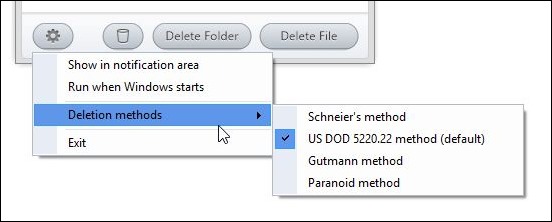
När du väljer filerna som du vill ta bortmed hjälp av vardera sätt, visar du en bekräftelseförfrågan på ett säkert sätt, och du måste klicka på Ja för att gå vidare med fragmentering. Visar inte säkert något framstegsfönster för själva fragmenteringsprocessen, som kunde ha illustrerat den nuvarande statusen för fragmentering.
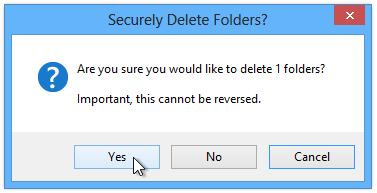
Fungerar säkert på Windows XP, Windows Vista, Windows 7 och Windows 8. Både 32-bitars och 64-bitarsvarianter av operativsystemet stöds.
Ladda ner säkert












kommentarer